
お得なメルペイクーポンの使い方と注意点!手順が分かれば利用も簡単
Contents[OPEN]
- 1メルペイクーポンの使い方をマスターしよう
- 2メルペイクーポンの使い方!お店で使おう
- 3メルペイクーポンの使い方!発券機で事前発行
- 4メルペイクーポンの使い方【iD決済の設定】
- 4.1iD決済を設定しないと使えないクーポンがあるよ
- 4.2iD決済方法の設定手順【iPhone】
- 4.3iD決済方法の設定手順【Android】
- 4.4うまくできないときはアップデートを試そう
- 4.5【注意】iD決済に非対応の端末があるよ
- 5メルペイクーポンの使い方と注意点
- 5.1メルペイクーポンの有効期限に注意!
- 5.2メルペイクーポンを使えない時間帯がある可能性も!
- 5.3メルペイ残高・ポイントの不足に注意!
- 5.4クーポンの使用履歴を確認する方法はないよ
- 5.5システムの不具合で使えないときがあるよ
- 6メルペイクーポンを使ってお得に買い物しよう!
メルペイクーポンの使い方!お店で使おう
ここからは、メルペイクーポンを実際に使う方法を解説していきます。
まずは対象の「お店」でクーポンを適用させる手順です。確認方法、バーコード、QRコードなど基本的な流れをマスターしましょう!
使えるクーポンの確認方法
早速、メルカリのお店で使えるクーポンを確認してみましょう。
この時点でどんなクーポンが用意されているのかを把握するのが最初のステップです!
メルカリのスマホアプリを開き、「メルペイ」のタブをタップしてください。
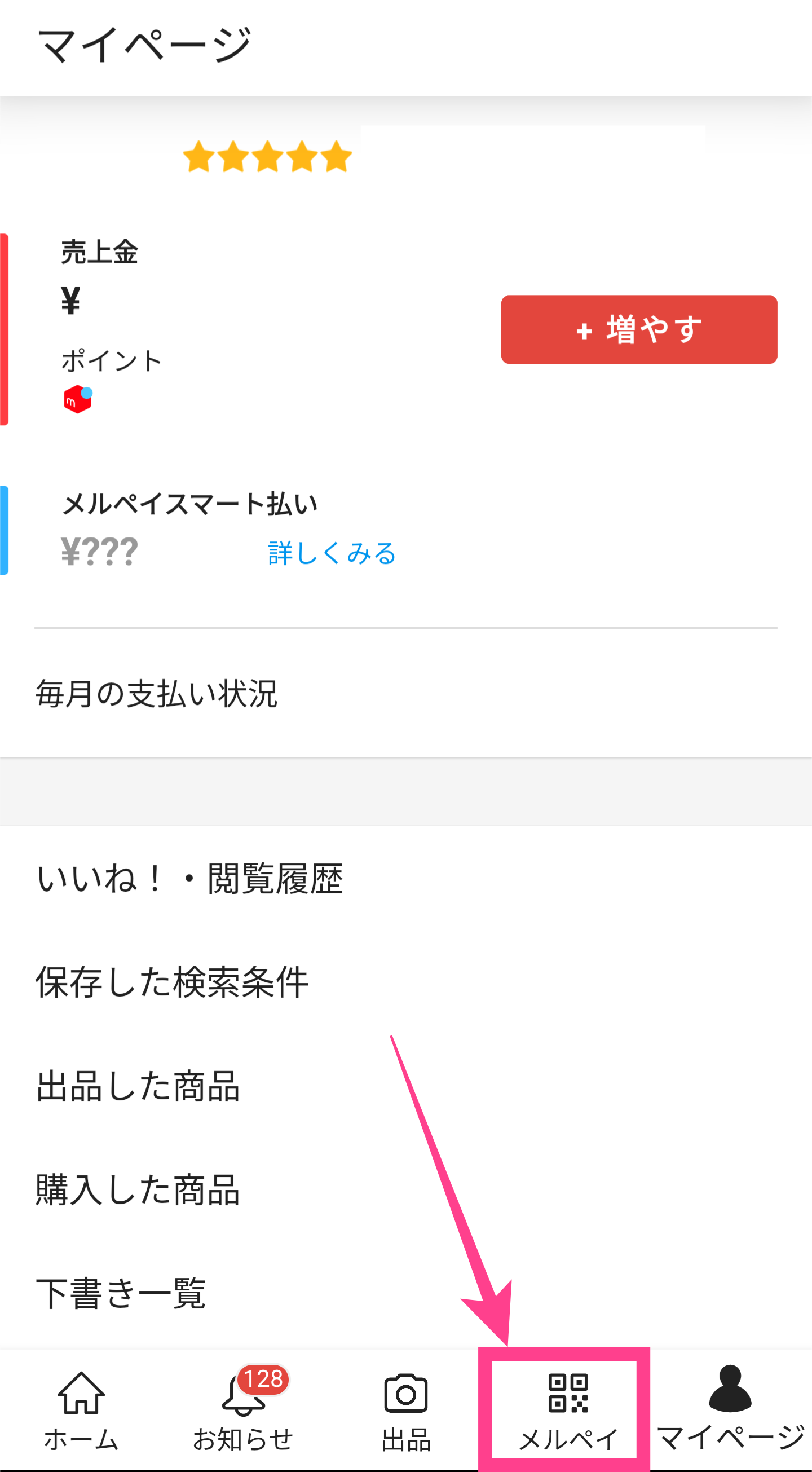
これメルペイの管理画面に移動します。この中に「メルペイクーポン」と書かれた箇所があるので、「すべて見る」をタップしましょう。
お店の名前と割引できる商品名などが表記されています。
使いたいものをタップすれば利用できます!
メルペイ欄に表示されているクーポンから、「クーポンを使う」をタップしてください。
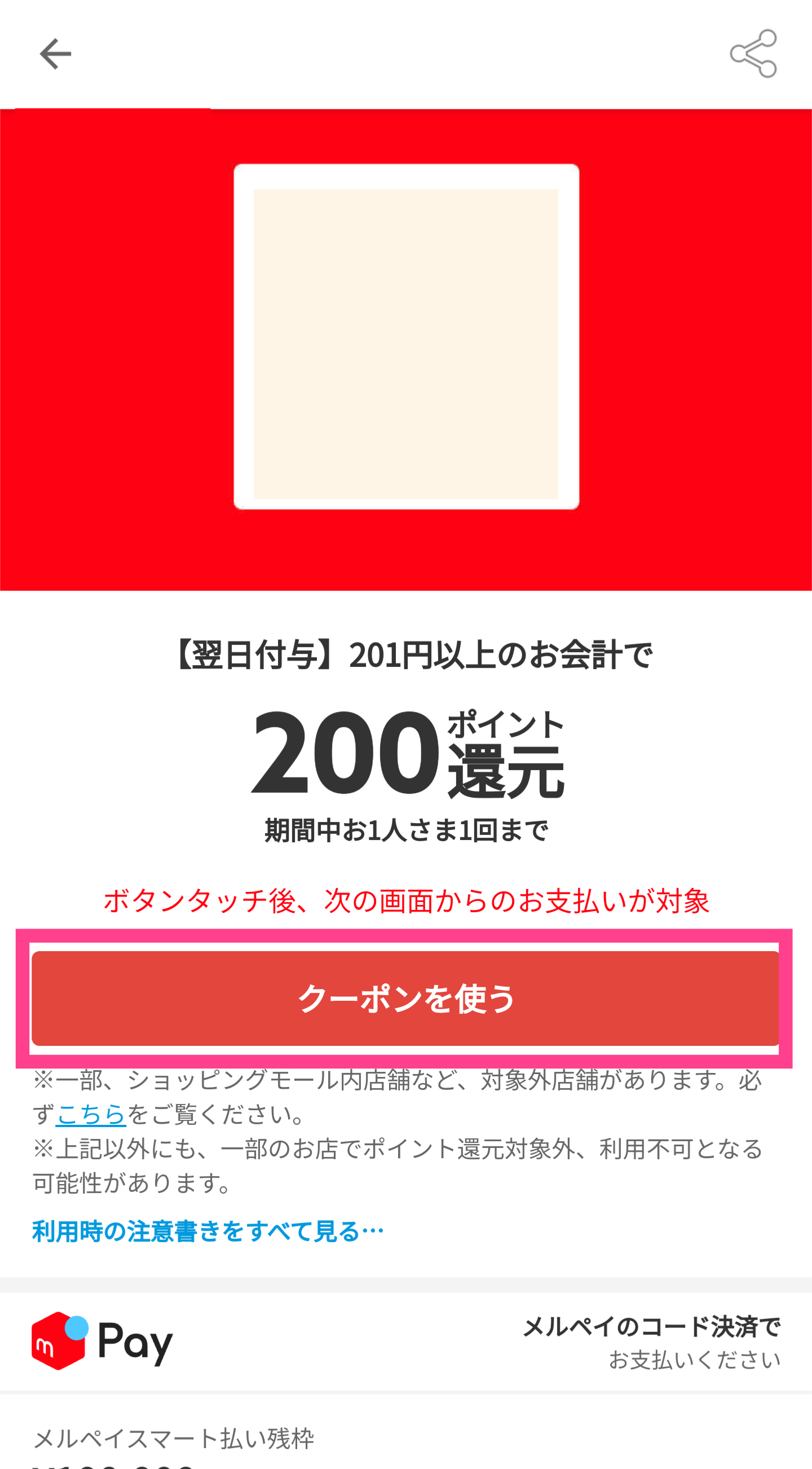
タップすると、いくつかの表示形式にわかれます。
「バーコード」、「QRコード」、「ご利用方法表示」の3パターンです。
それぞれ使い方を見ていきましょう。
青いシートのバーコードの使い方
まずはバーコードが表示された場合の使い方です。
「クーポンを使う」をタップすると青いシートが表示されます。
青いシートを指でめくるとバーコードがスマホ画面に現れます。
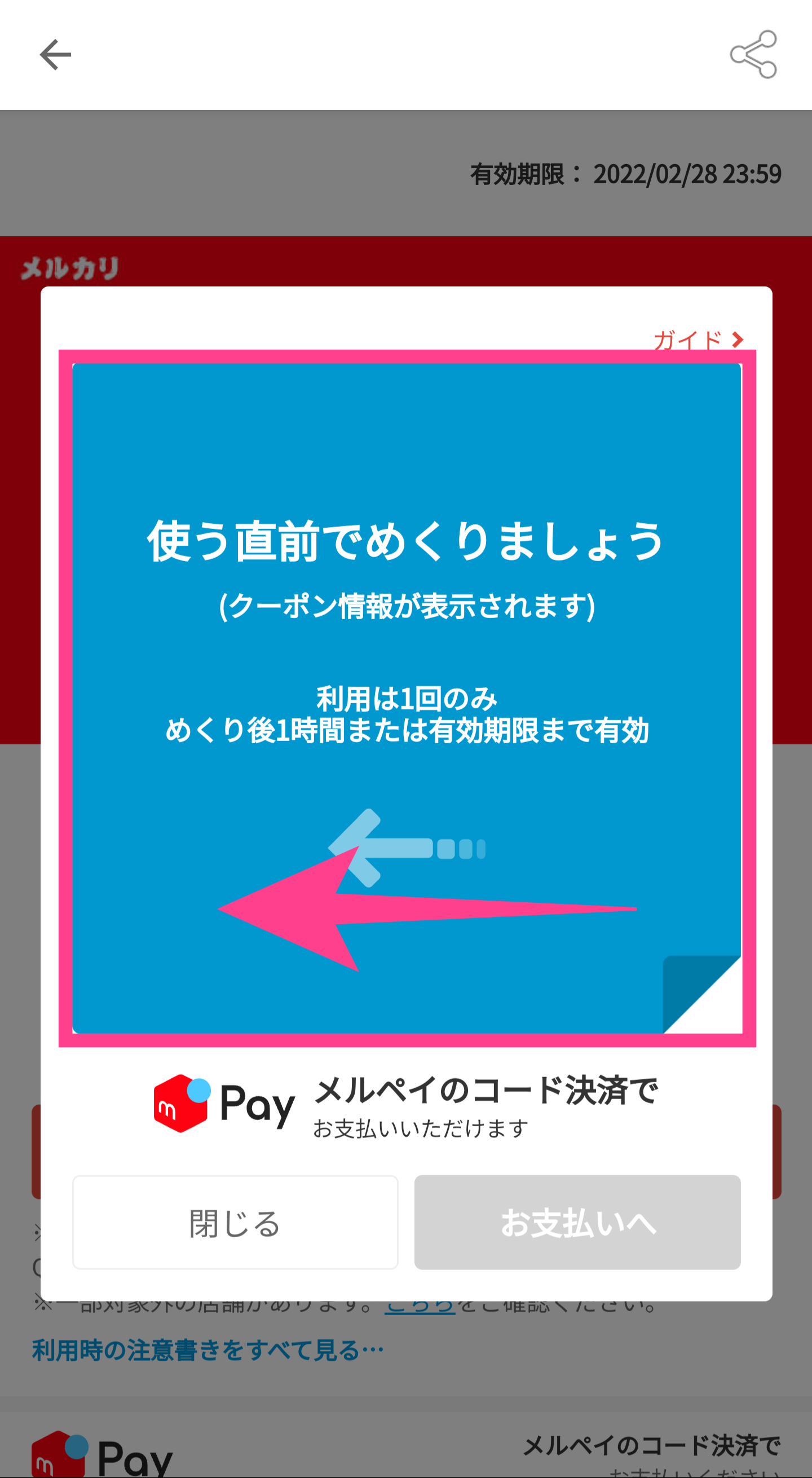
使用する際、このバーコードをレジの店員に提示するだけでOKです。
店員がスキャンした時点でクーポンの割引が適用される仕組みです。
ユーザー側で特別な操作をする必要はほとんどありません。これについては後程詳しくやり方を説明しますよ!
青いシートのQRコードの使い方
では次に、QOコードが表示されたときの使い方です。
QRコードのままでは店員に提示できません。
一旦対象のコンビニ店舗内に設置されている発券機に向かいましょう!
コンビニなどの発券機には、QRコードスキャナーが搭載されているケースがほとんどです。
QRコード画面をスキャナーにかざせば難しい操作なしでクーポンを発券できますよ。
発券機端末から印刷されたクーポン用紙を入手したら、買いたい商品とクーポン用紙の両方をレジに持っていき、決済すればOKです。
青いシートに「ご利用方法」と表示されたら?
青いシートをめくったときに「ご利用方法」と書かれた画面になったときは一旦内容を読み、レジで店員に「ID」か「メルペイ」で支払う旨を伝えます。
「ID」か「メルペイ」は使いたい方で結構です。「お支払いへ」ボタンをタップして決済しましょう。
クーポン番号が表示されることも!
上記にないイレギュラーなタイプですが、ファストフード店クーポンは、青いシートをめくるとクーポン番号が表示されるものがあります。
番号が出たときは、注文時にその画面を見せることで利用できます。
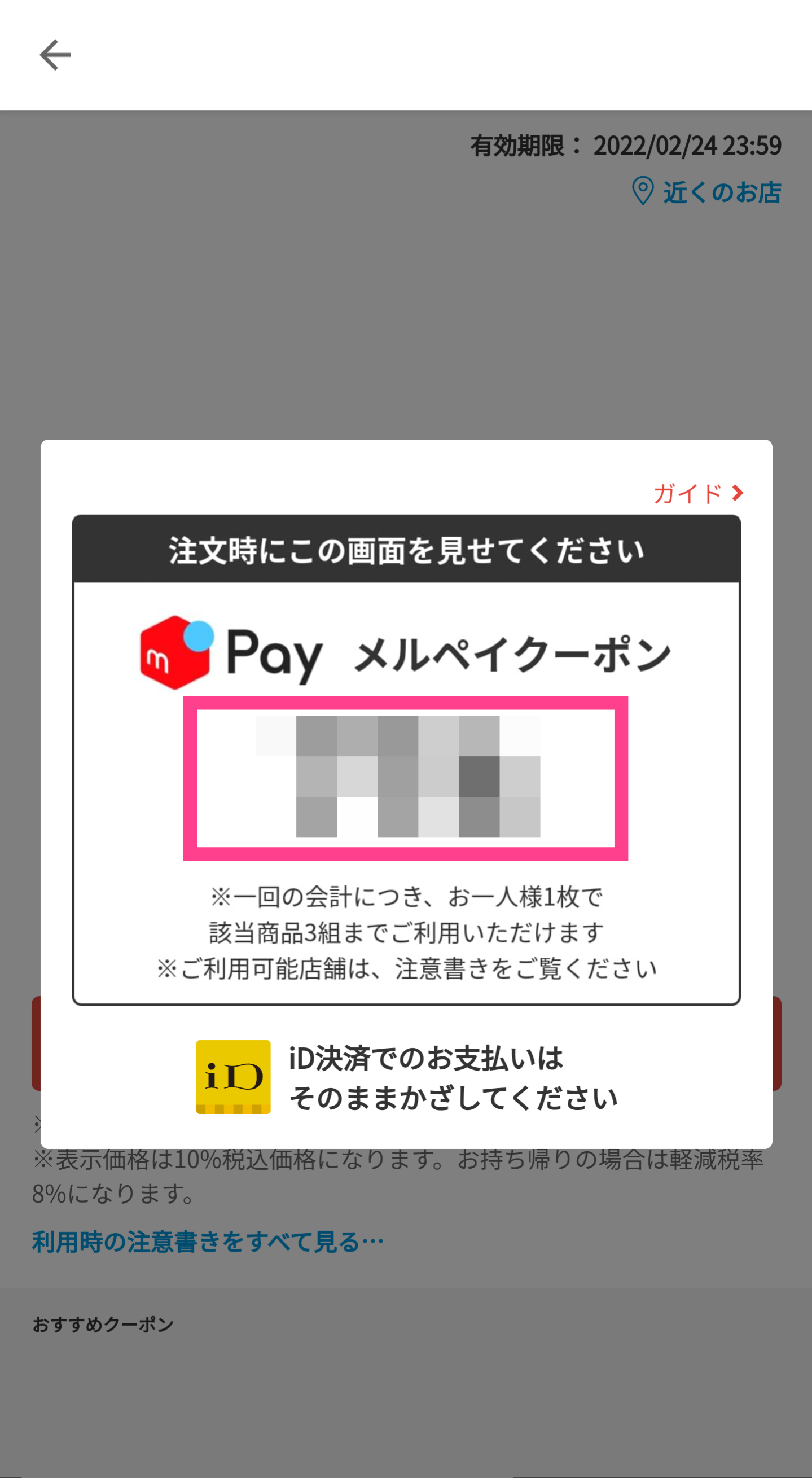
メルカリ(メルペイ)-フリマアプリ&スマホ決済

開発:Mercari, Inc.
掲載時の価格:無料
Ver:iOS 4.91.0 / Android 4.91